Última Atualização: 11 de dezembro de 2023
PROBLEMA
Quando clica em ligações em e-mails no Outlook Para Ambiente de Trabalho, onde o caminho é para um nome de domínio completamente qualificado (FQDN) ou endereço IP, poderá ver o seguinte:
-
Uma caixa de diálogo de aviso do Outlook com o erro "Ocorreu um erro inesperado com este URL"
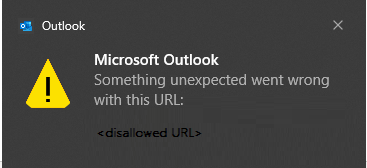
-
Falha silenciosa do ficheiro não fidedigno.
Quando abre ligações em e-mails no Outlook para Ambiente de Trabalho, onde o caminho é para fQDN, endereço IP ou caminho de nome de anfitrião, verá esta caixa de diálogo. Isto também é esperado.
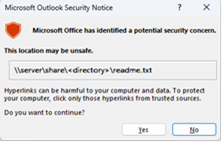
Se precisar de desativar esta caixa de diálogo, siga as instruções no artigo Ativar ou desativar mensagens de aviso de hiperligação em programas do Office.
HKEY_CURRENT_USER\software\policies\microsoft\office\16.0\common\security DWORD: DisableHyperlinkWarning Valor: 1
Este problema ocorre após a instalação das atualizações de segurança do Outlook para Ambiente de Trabalho de 11 de julho. Para obter informações adicionais, veja os respetivos CVEs abaixo.
MSRC CVE-2023-33151: Vulnerabilidade de Spoofing do Microsoft Outlook
MSRC CVE-2023-35311: Vulnerabilidade de Desativação da Funcionalidade de Segurança do Microsoft Outlook
KB 5002427: Descrição da atualização de segurança para Outlook 2016: 11 de julho de 2023 (KB5002427)
KB 5002432: Descrição da atualização de segurança para o Outlook 2013: 11 de julho de 2023 (KB5002432)
ESTADO: RESOLUÇÃO
Aviso: Esta solução pode tornar um computador ou uma rede mais vulnerável a ataques por parte de utilizadores maliciosos ou por software malicioso, como vírus. Certifique-se de que o FQDN ou endereço IP que adiciona aos Sites Fidedignos é um caminho de URL válido para a sua empresa ou rede.
Para garantir o acesso contínuo aos ficheiros no FQDN ou nos caminhos de endereços IP, adicione esses URLs à zona Sites Fidedignos de acordo com as orientações do Windows, o site da Intranet é identificado como um site da Internet quando utiliza um FQDN ou um endereço IP.
-
Aceda a Definições do Windows.
-
Procure e abra as Opções da Internet.
-
Clique no separador Segurança e, em seguida, selecione Sites Fidedignos.
-
Adicione o caminho DE URL, UNC e FQDN que pretende permitir para "Adicionar este site à zona".Por exemplo, adicione file://server.usa.corp.com
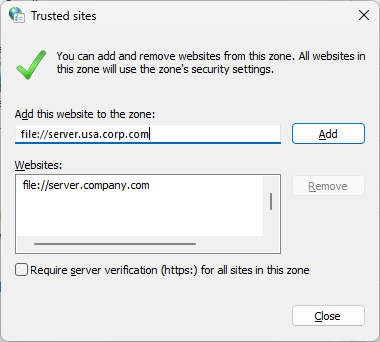
Nota: Se a entrada que pretende adicionar não começar explicitamente com "https:", primeiro tem de desmarcar a caixa de verificação "Exigir verificação do servidor (https) para todos os sites nesta zona" antes de poder guardá-la.
-
Esta solução também pode ser implementada através da política de grupo.
GPO: Configuração do Utilizador
Política: \\Componentes do Windows\Internet Explorer\Internet Painel de Controlo\Página de Segurança\Site para Lista de Atribuições de Zona
Sugestões:
-
Para evitar falhas de processamento de políticas ou zonas como resultado de sintaxe incorreta, é altamente aconselhável testar primeiro a entrada de política pretendida na IU das Opções da Internet:
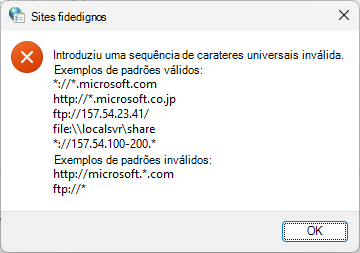
-
A interface de gestão de zonas Política de Grupo não fornece a validação de entrada dos valores introduzidos. Ao tirar partido da sugestão acima, os administradores podem garantir que os respetivos valores de política serão considerados válidos antes de os implementarem amplamente.
Nota: a sintaxe para adicionar um URL para ficheiros no FQDN ou caminhos de endereço IP para um GPO é diferente de adicionar manualmente um URL de ficheiro às Opções da Internet | Segurança | Sites Fidedignos. Tem de adicionar três barras /// à frente do> do ipaddress \\<.
Por exemplo:
-
Adicionar manualmente \\10.123.452.37 introduz file://10.123.452.37 na lista Sites Fidedignos, o que permite que a ligação de ficheiro não seja bloqueada.
-
No entanto, para GPO, tem de utilizar a seguinte sintaxe: file:///\\10.123.452.37.Esta ação também introduz file://10.123.452.37 na lista Sites Fidedignos e permite que a ligação de ficheiro não seja bloqueada.
Quando implementa por GPO se tiver URLs que não começam com https, poderá ter de configurar a definição para desmarcar a caixa Exigir verificação do servidor (https) para todos os sites nesta zona.
Nota: Se a entrada que pretende adicionar não começar explicitamente com "https:", primeiro tem de desmarcar a caixa de verificação Exigir verificação do servidor (https) para todos os sites nesta zona antes de poder ser guardada.
Para configurar o GPO e não ter de percorrer todos os clientes um a um para desmarcar a caixa de verificação, estas chaves podem ser utilizadas:HKU\Software\Microsoft\Windows\CurrentVersion\Internet Settings\Zones\2\Flags: 0x00000143(323)
Caixa de verificação selecionada:[HKEY_CURRENT_USER\SOFTWARE\Microsoft\Windows\CurrentVersion\Internet Settings\Zones\2] "Flags"=dword:00000047
Caixa de verificação desmarcada:[HKEY_CURRENT_USER\SOFTWARE\Microsoft\Windows\CurrentVersion\Internet Settings\Zones\2] "Flags"=dword:00000043
Para adicionar as partilhas de ficheiros no registo por GPO, considere o seguinte:
Se for um Domínio
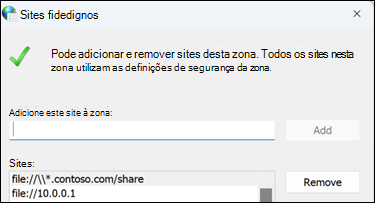
Para o exemplo da Contoso acima, está definido no registo aqui:Computer\HKEY_CURRENT_USER\Software\Microsoft\Windows\CurrentVersion\Internet Settings\ZoneMap\Domains\contoso.com

Se for um endereço IP, é definido no registo aqui:Computer\HKEY_CURRENT_USER\Software\Microsoft\Windows\CurrentVersion\Internet Settings\ZoneMap\Ranges\Range1

Além disso, para cada partilha de endereço IP, é necessário criar uma nova chave de Intervalo em Intervalos.
Mais Recursos

Perguntar aos especialistas
Interaja com peritos, debata as novidades mais recentes e práticas recomendadas do Outlook e leia o nosso blogue.

Obter ajuda na comunidade
Faça uma pergunta e encontre soluções com a ajuda dos Agentes de Suporte, MVPs, Engenheiros e outros utilizadores do Outlook.

Sugerir uma nova funcionalidade
Adoramos ler as suas sugestões e o seu feedback! Partilhe as suas ideias. Estamos atentos ao seu feedback.
Consulte Também
Correções ou soluções para problemas recentes no Outlook para PC










